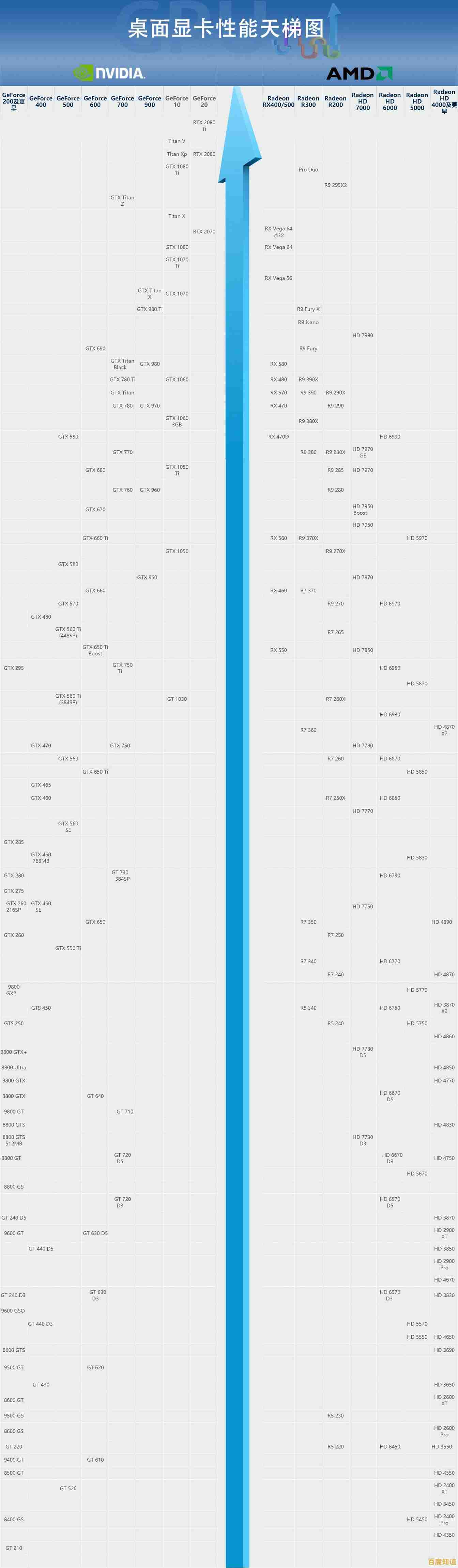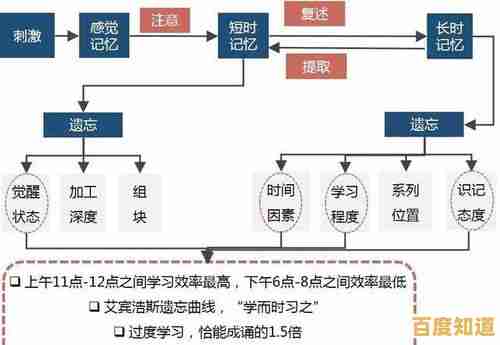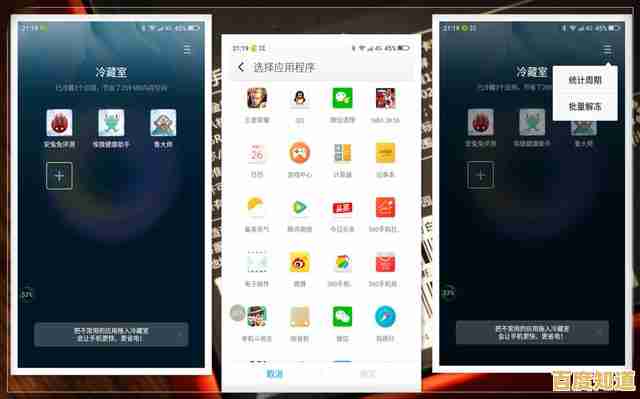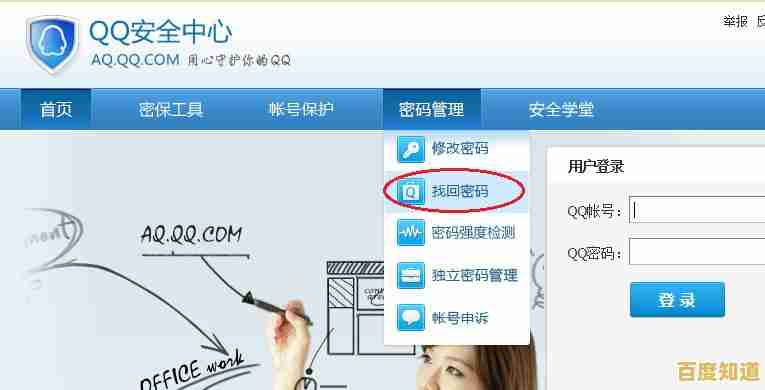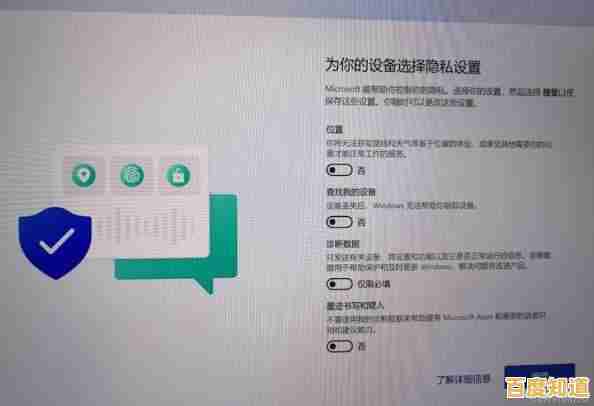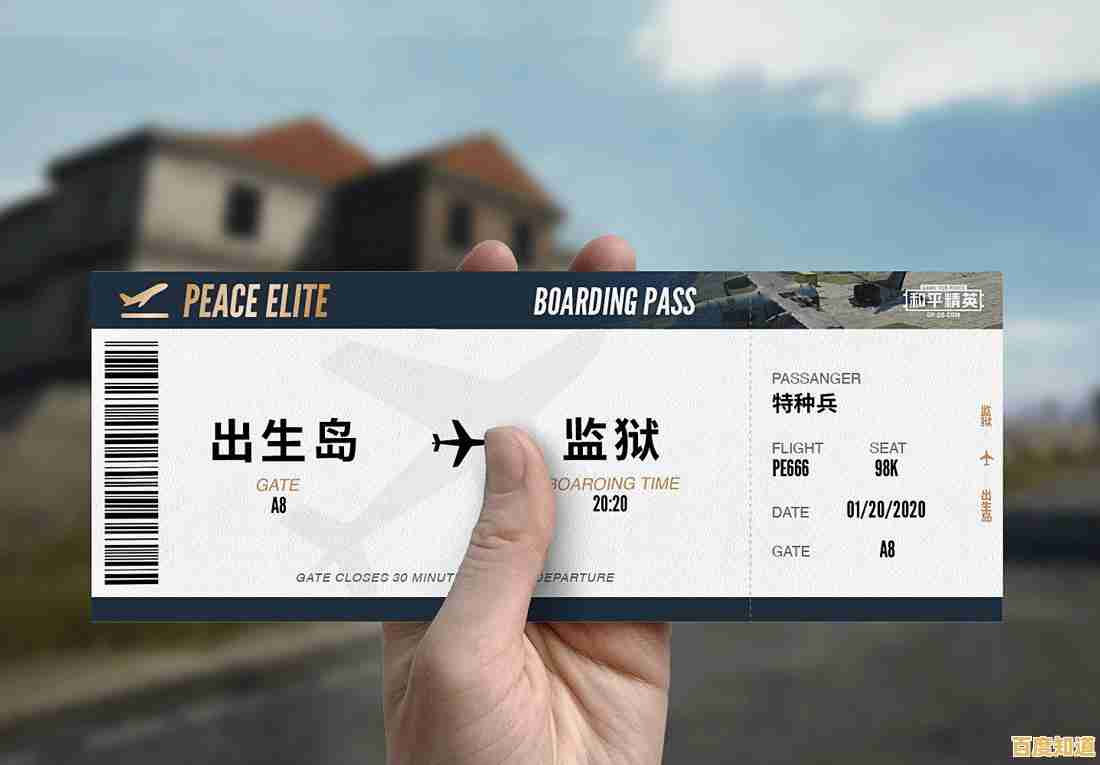Windows 7网络无法识别问题的多种解决方法分享
- 问答
- 2025-11-08 14:50:41
- 203
(引用来源:微软官方支持社区、远景论坛、卡饭论坛、知乎技术问答)
Windows 7用户经常会遇到一个让人头疼的问题:电脑右下角的网络图标显示一个黄色的感叹号,并提示“未识别的网络”或“无Internet访问权限”,虽然有时候实际上网可能正常,但更多时候这意味着网络连接确实断了,这个问题背后原因很多,下面分享一些普通人也能操作的有效方法,你可以从最简单的开始尝试。
最直接有效的重启大法 这听起来像是句玩笑话,但确实是解决很多临时性软件故障的首选,请不要只重启电脑,正确的做法是:
- 将你的电脑关机。
- 关闭你的路由器( modem)和光猫的电源。
- 等待至少一分钟。
- 先打开光猫和路由器的电源,等待所有指示灯恢复正常状态(通常需要2-3分钟)。
- 最后再启动电脑。 这样做的目的是清空路由器和你电脑网卡的临时缓存数据,让网络连接过程重新开始,很多情况下,问题就这样莫名其妙地解决了。
让Windows自己诊断问题 Windows系统自带了一个很好的网络诊断工具,右键点击右下角那个带感叹号的网络图标,选择“疑难解答”,系统会自动检测问题,并尝试修复,它经常能自动重置网络适配器或者修复一些配置错误,对于因系统服务异常导致的问题特别有效,根据屏幕提示操作即可,整个过程是自动化的。
手动禁用再启用网络连接 有时候网络适配器(就是负责联网的那个硬件驱动)会“卡住”,需要手动唤醒它。
- 点击开始菜单,打开“控制面板”。
- 进入“网络和 Internet”下的“查看网络状态和任务”。
- 在左侧点击“更改适配器设置”。
- 你会看到代表你网络连接的图标(“本地连接”是有线网络,“无线网络连接”是Wi-Fi),右键点击当前使用的连接,选择“禁用”,这时图标会变成灰色。
- 等待几秒钟,再次右键点击它,选择“启用”。 这个过程相当于给网络连接一个“软重启”,能解决大部分暂时的驱动卡死问题。
检查TCP/IP协议设置(重点解决“无法识别”) 很多“未识别的网络”问题是由于IP地址获取混乱造成的,除非你的网络环境要求手动设置固定IP,否则绝大多数家庭网络都应该自动获取IP。
- 同样打开“网络连接”窗口(方法同方法三)。
- 右键点击你的网络连接,选择“属性”。
- 在列表中找到“Internet 协议版本 4 (TCP/IPv4)”,选中它,然后点击下面的“属性”按钮。
- 确保选择的是“自动获得IP地址”和“自动获得DNS服务器地址”,如果之前被误设为手动,改回自动后点击“确定”。 (引用来源:微软知识库文章)微软指出,错误的静态IP设置是导致网络无法被识别的常见原因之一。
手动设置一个有效的IP地址 与方法四相反,在某些情况下(尤其是使用路由器时),自动获取IP可能会失败,你可以尝试手动指定一个IP。
- 如前所述,打开“Internet 协议版本 4 (TCP/IPv4)”的属性窗口。
- 选择“使用下面的IP地址”。
- 在“IP地址”栏中,输入类似
168.1.100的地址(请确保最后一位在2到255之间,且与局域网内其他设备不重复)。 - “子网掩码”通常会自动填充为
255.255.0。 - “默认网关”通常是你路由器的地址,最常见的是
168.1.1或168.0.1(你可以在路由器底部标签上找到)。 - DNS服务器可以填写
114.114.114或8.8.8(这是谷歌的公共DNS)。 设置完成后确定退出,看看网络是否被识别,这个方法能绕过DHCP(自动分配IP的服务)可能出现的故障。
重置Winsock目录(解决深层系统错误) Winsock是Windows系统管理网络应用程序和网络协议之间通信的核心组件,如果它损坏了,就会导致各种奇怪的网络问题。
- 点击开始菜单,在搜索框里输入“cmd”。
- 在出现的“cmd.exe”程序上右键点击,选择“以管理员身份运行”。
- 在打开的黑色命令提示符窗口中,输入以下命令并按回车:
netsh winsock reset catalog - 成功后,系统会提示你需要重启电脑,重启后问题可能得到解决。 (引用来源:远景论坛、卡饭论坛)许多技术社区用户反馈,此方法对解决顽固的“未识别网络”问题有奇效。
检查网络发现设置 有时网络本身是通的,但Windows错误地将其判断为“公共网络”并关闭了发现功能,导致显示未识别。
- 打开“控制面板” -> “网络和共享中心”。
- 在你当前连接的“未识别的网络”旁边,点击“公共网络”。
- 在弹出的窗口中,选择“家庭网络”或“工作网络”,系统可能会让你进行一些确认。
- 更改后,Windows会重新配置防火墙规则,网络状态可能就恢复正常了。
更新或重新安装网卡驱动 如果以上方法都无效,问题可能出在网卡驱动程序上,驱动程序太旧或损坏都会导致连接异常。
- 右键点击“计算机”,选择“管理”,然后选择“设备管理器”。
- 展开“网络适配器”,找到你的有线或无线网卡。
- 右键点击它,可以选择“更新驱动程序软件”来尝试自动更新。
- 如果不行,可以选择“卸载”,然后重启电脑,系统重启后会自动重新检测并安装驱动(请确保系统安装盘或电脑品牌官网有对应Win7的驱动)。
解决Windows 7网络无法识别的问题,通常按照从易到难的顺序进行尝试:先重启设备,再用系统自带的工具修复,接着调整IP设置,最后考虑重置系统组件或更新驱动,希望这些方法能帮助你重新顺畅地连接到网络。

本文由韦斌于2025-11-08发表在笙亿网络策划,如有疑问,请联系我们。
本文链接:http://chengdu.xlisi.cn/wenda/74552.html